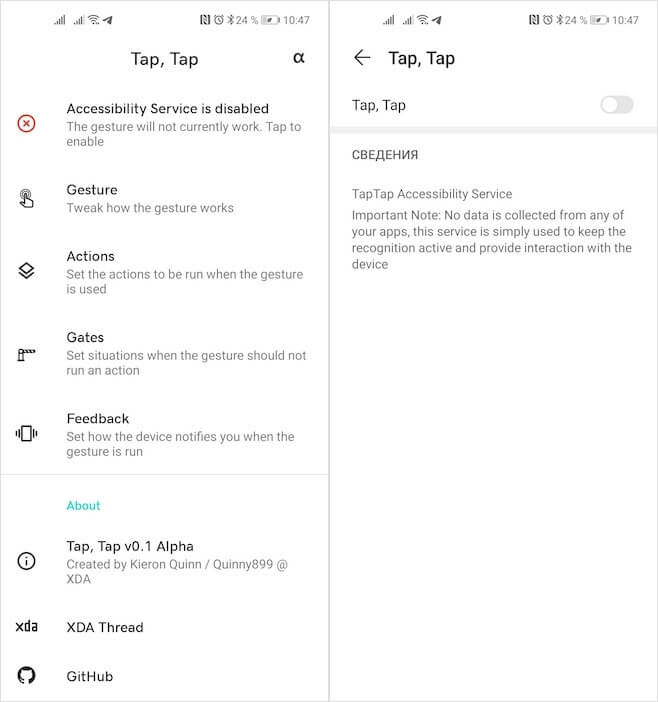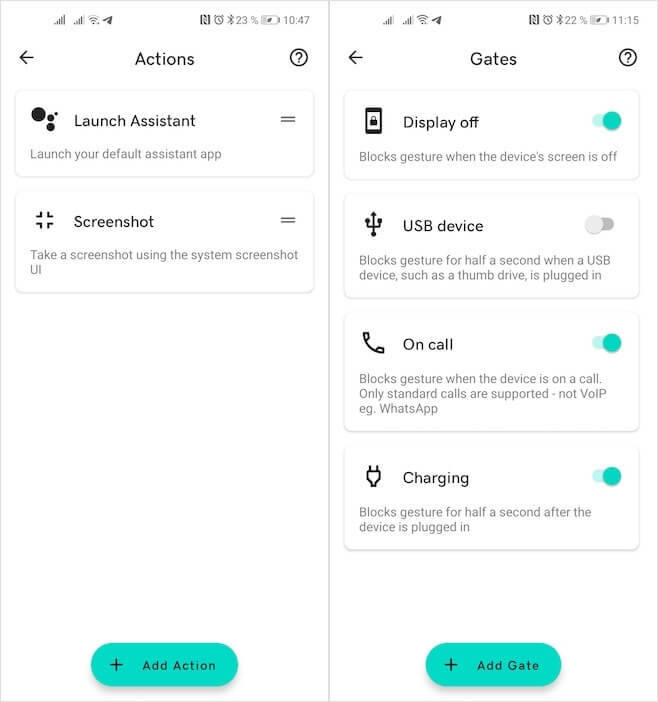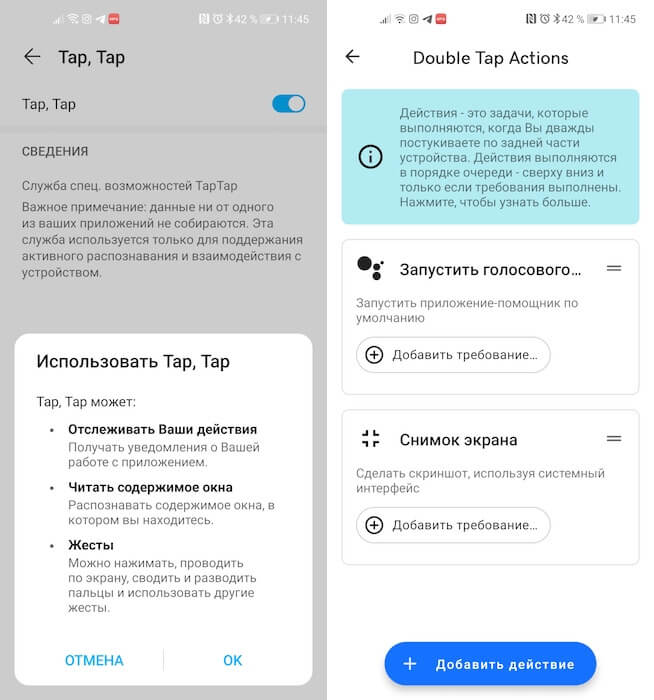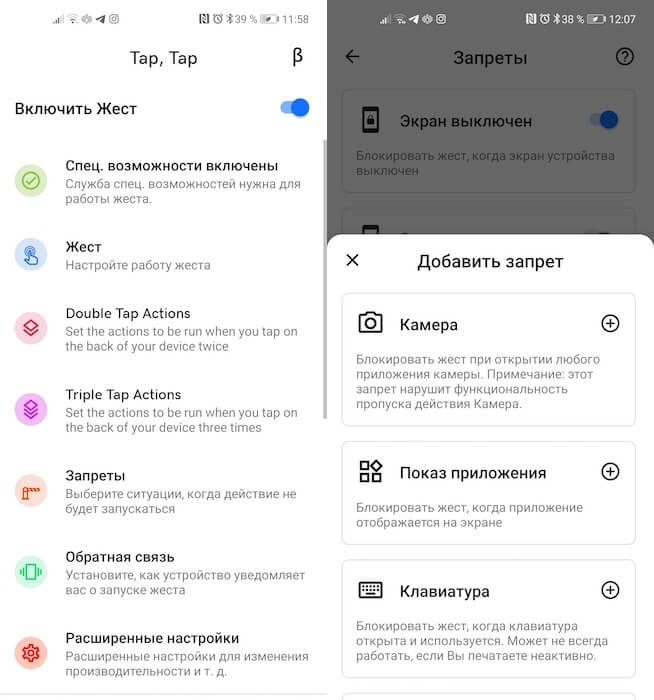- Как на Android включить управление нажатиями по задней крышке из iOS 14
- Как включить управление по задней крышке смартфона
- Как легко делать скриншоты на Android
- Как делать скриншоты постукиванием по задней крышке на любом Android
- Включить Back Tap на Android
- Android делает сам скриншоты. Как исправить
- Полезно: включаем «постукивание по крышке» для смартфона
- Включаем главную фишку iOS 14 на любом Android смартфоне. Полезнейший лайфхак!
Как на Android включить управление нажатиями по задней крышке из iOS 14
В прошлом месяце Apple представила iOS 14, одним из нововведений которой стал механизм Back Tap. Благодаря ему пользователи могли активировать определённые функции совместимых моделей iPhone прикосновениями к задней крышке. Понять, как это работает, было довольно сложно. С одной стороны, Apple никогда не заявляла наличие сенсорной панели в задней крышке, а с другой, поверить в то, что такое возможно реализовать на основе уже имеющихся в смартфонах датчиков, было довольно сложно. К счастью, активировать у себя эту функцию может любой желающий.
Прикосновения по задней крышке могут облегчить управление смартфоном
Как на Android включить индикатор камеры и микрофона из iOS 14
Разработчик по имени Кирон Куинн спроектировал приложение Tap-Tap, которое позволяет управлять смартфоном под управлением Android прикосновениями к задней крышке. Несмотря на то что разработка пока находится в стадии тестирования, а значит, скорее всего, будет продолжать совершенствоваться, уже сейчас она работает просто беспрекословно. Забегая вперёд, скажу, что за всё то время, что я пользовался Tap-Tap, у меня не возникло к приложению ни единой претензии – настолько чётко и безошибочно оно воспринимало мои команды.
Как включить управление по задней крышке смартфона
- Скачайте APK-файл Tap-Tap по этой ссылке и установите его;
- Запустите Tap-Tap и разрешите доступ к специальным возможностям;
Если не дать приложению разрешения, оно не сможет работать
- Перейдите во вкладку Actions и нажмите Add Actions;
- Выберите действие, которое будет совершаться по тапу;
Пока команд не так много, как хотелось бы, но основные — на месте
- Вернитесь на главный экран и откройте вкладку Gates;
- Выберите сценарии, в которых двойной тап не будет срабатывать: зарядка, выключенный экран, телефонный звонок.
Чтобы активировать команду, которую вы задали, можно даже не покидать приложение. Допустим, у меня это создание скриншота. Я просто дважды стучу по крышке подушечкой указательного пальца, и смартфон делает скриншот. Чтобы команда сработала, стукнуть нужно достаточно ощутимо – по крайней мере, в моём случае. Но, судя по всему, это зависит от модели смартфона и чувствительности его датчиков. Ведь у каждого отдельного аппарата настройки чувствительности могут быть разными, поэтому просто ориентируйтесь на то, как он воспринимает прикосновения.
Как легко делать скриншоты на Android
Создать скриншот двойным тапом по задней крышке легче, чем двумя клавишами
Несмотря на то что разработчик не объясняет, действительно ли Tap-Tap работает на основе акселерометра и гироскопа, он подчёркивает, что для более точного распознавания используется машинное обучение. Таким образом приложению удаётся минимизировать количество ложных срабатываний, но на это нужно время. То есть, если сразу после установки смартфон срабатывает слишком чувствительно, активируя команды сразу после разблокировки, немного подождите – довольно скоро он научится и будет ошибаться реже.
По-моему, Tap-Tap – это просто супер-приложение, которое – не побоюсь сказать этого – выводит управление смартфоном на качественно новый уровень. Ведь если сейчас тот же механизм создания скриншотов по умолчанию активируется нажатием сразу двух кнопок, то благодаря функции распознавания постукиваний я могу делать снимки экрана с гораздо большим удобством, чем раньше. А ведь таким образом можно вызывать и голосового ассистента, и активировать вспышку, и включать камеру. Боюсь представить, что будет, когда приложение поступит в релиз.
Источник
Как делать скриншоты постукиванием по задней крышке на любом Android
У меня уже давно нет претензий к управляемости Android. Несмотря на то что Google предпочла последовать по пути Apple и отказаться от управляющих клавиш в пользу жестов, кажется, это сделало мобильную ОС поискового гиганта только лучше. Я довольно быстро привык к свайпам и понял, что с ними у меня получается быстрее выполнять некоторые процессы, на которые раньше я тратил заметно больше времени. Например, переключаться между ранее запущенными приложениями. Вот только создание скриншотов как было неудобным, так и остаётся.
Возможно ли управлять Android постукиванием по задней крышке? Оказывается, да
Создание скриншотов на Android – странная вещь. Чаше всего для этого нужно одновременно нажать кнопку питания и уменьшения громкости. Ведь когда вы хотите сделать снимок экрана специально, нет-нет, да и промахнётесь. В результате либо убавится громкость, либо выключится сам смартфон. Исправить это в большинстве случаев нельзя, потому что только избранные прошивки позволяют перенастроить клавиши или жесты для создания скриншотов. Но это не значит, что с этим совсем ничего нельзя сделать.
Включить Back Tap на Android
Несмотря на то что управление постукиваниями по задней крышке смартфона официально доступно только на Android 11, возможность создания скриншотов при помощи этой команды можно перенести и на смартфоны, которым обновление до актуальной версии ОС не светит.
- Скачайте приложение Tap, Tap по этой ссылке;
- Запустите Tap, Tap и откройте ему доступ к Универсальным возможностям;
Создать скриншот на Android можно двойным тапом по задней крышке
- Откройте вкладку Double Tap Actions и привяжите к этому жесту функцию создания скриншотов;
- Выйдите из Tap, Tap и дважды стукните пальцем по задней крышке смартфона для создания скриншота.
Поскольку многие пользователи сталкиваются с тем, что их смартфоны автоматически делают снимки экрана, находясь в сумке или в кармане, очень важно правильно настроить создание скриншотов постукиванием по задней крышке, ведь это более чувствительный элемент, чем физические кнопки. Для этого нужно включить специальные ограничители, которые будут препятствовать активации команды в определённых ситуациях. Например, я запретил смартфону распознавать прикосновения к задней крышке при выключенном экране, при разговоре по телефону и при постановке на зарядку.
Android делает сам скриншоты. Как исправить
- Чтобы включить эти ограничения, перейдите во вкладку «Запреты»;
- Выберите нужные вам сценарии ограничений и включите их;
Чтобы команды не включались случайно, настройте ограничения
- При необходимости добавить новые нажмите «Добавить запрет»;
- Отыщите то, что подходит вам, и добавьте в список ограничений.
Вообще, приложение Tap, Tap очень функционально. Видимо, из-за этого его и не пропустили в Google Play, а потому разработчику приходится распространять его через альтернативные источники софта. Tap, Tap позволяет настроить не только двойные прикосновения, но и тройные, сконфигурировать чувствительность и силу, с которой нужно стучать по задней крышке, чтобы активировать действие, а также задать выполнение тех команд, которые нужны именно вам. То есть это необязательно должно быть создание снимка экрана. Это может быть активация камеры, запуск конкретного приложения, голосового ассистента и много чего ещё.
Новости, статьи и анонсы публикаций
Свободное общение и обсуждение материалов
Думаю, никто из вас не питает иллюзий по поводу того, что один и тот же смартфон для разных рынков должен быть одинаковым. Потому что это не так. Причины у существующих различий, как и сами различия, могут быть самыми разными: особенности местного рынка, проблемы с поставками тех или иных комплектующих, запросы аудитории и в, конце концов, законодательные и иные ограничения. Поэтому, например, в России не работает ни 5G, ни Ultra Wideband. Для первой технологии у нас просто нет необходимой инфраструктуры, а для второй — соответствующего разрешения от правоохранительных органов. Но такого, чтобы один смартфон для разных рынков различался настолько кардинально, как аппараты Samsung, кажется, ещё не было.
Несмотря на то что я уже чётко для себя понял, что Android мне нравится больше, чем iPhone, существуют объективные факторы, в которых смартфоны Apple превосходят своих конкурентов. Безусловно, все эти факторы очень субъективны и воспринимаются каждым пользователем по-своему. Например, кому-то нравится камера iPhone, а кому-то, наоборот, не нравится. Поэтому сразу предупреждаю, что преимущества iPhone, которые я опишу ниже, — это моё личное мнение, и оно может не совпадать с вашим.
Защищать данные на своем смартфоне — необходимость. Причем по-настоящему безопасных способов для осуществления необходимой всем гаджетам функции не так много. В большинстве устройств это либо датчик отпечатков пальцев, либо сканер лица. Последний обычно устанавливается многими производителями недобросовестно, которые используют для реализации только камеру смартфона, а значит, ваша безопасность снова находится под угрозой. Часто пользователи сталкиваются с тем, что сканер перестает работать. Сегодня предлагаю разобраться в самых популярных причинах и обсудить способы их решения.
Сразу видно по статье, что казачок не из того лагеря. Уже сто лет в обед как андроиде скриншоты можно делать массой разных способов, на Huawei постучать костяшкой пальца или даже обвести область, на OnePlus можно тремя пальцами сделать свайпом вниз, или софт поставить. Воистину слепы адепты огрызков.
Источник
Полезно: включаем «постукивание по крышке» для смартфона
Android любит радовать пользователей большим количеством встроенных фишек . В новой версии Android 11 завезли новую интересную функцию, как и в iOS 14 : в iOS она называется » Back Tap «, в Android — » Columbus » (это целая система новых жестов, с помощью которых можно управлять системой), и работает это официально пока только на смартфонах Google Pixel .
Но, функция работает уже сейчас и на других смартфонах в виде приложения , причем для любого Android , но с версией системы не старше 7.0 Nougat . Устанавливается и настраивается она очень просто. Перейдем к сути .
Для начала, скачайте приложение под названием » Tap, Tap » из источника (ссылка на скачивание будет в конце статьи ) и установите его на смартфон:
Открываем установленное приложение и даем ему разрешение на управление функцией » Жесты » (без разрешения приложение попросту не будет работать):
Не забываем в самом приложении, в самом вверху активировать пункт » Включить Жест «.
Теперь переходим к настройке приложения . Нужно выбрать устройство, которое мы хотим эмулировать , а также настроить чувствительность самих тапов по задней крышке. Для этого переходим в пункт » Жест «, далее в » Модель устройства «, выбираем одно из устройств (я выбрал Pixel 4 XL) и пробуем выкрутить » Чувствительность » до предела:
Саму функцию мы настроили. Осталось назначить действие , которое будет выполняться по двойному тапу . Переходим в » Double Tap Actions «, нажимаем » Добавить действие » и выбираем то, что предпочтительнее (есть где разгуляться):
Вот и все! По двойному тапу мой смартфон делает скриншот , что часто бывает очень удобно.
Приложение может настроить действие и по тройному тапу , но работает это пока через раз — чаще оно считывает всего два тапа .
Ну и самое главное — как правильно стучать по смартфону ? Все очень просто: отлично работает вся выделенная на фото область , как с чехлом, так и без него. По бокам постукивания не работают , как и на нижней части смартфона :
Спасибо за прочтение статьи . Если не трудно — поддержи статью лайком , а канал подпиской . Это сильно поможет мне в развитии и продвижении канала 🙂
Источник
Включаем главную фишку iOS 14 на любом Android смартфоне. Полезнейший лайфхак!
Одной из самых крутых функций новой iOS 14 стала возможность управлять телефоном постукивая по его корпусу. Это крайне удобно: можно быстро включить фонарик, сделать скриншот или запустить приложение легким движением руки.
Разумеется, полезную фичу у Apple тут же скопировали другие производители. Xiaomi добавила ее в MIUI 12 (пока только в бета-версию), а Google интегрировала в Android 11 на системном уровне. Чтобы опробовать ее в действии не обязательно ждать обновления смартфона до новой версии ОС, умельцы с XDA Developers уже портировали функцию в отдельное приложение, которое можно установить на любой девайс под управлением Android 7 и выше.
Приложение называется Tap, Tap – вот ссылка на его скачивание с портала XDA.
После установки Tap, Tap необходимо открыть приложение, перейти во вкладку «Служба доступности» и выдать разрешение на его работу в настройках специальных возможностей. Для корректного функционирования программы также рекомендуем добавить ее в исключения в настройках энергособережения и оптимизации памяти, чтобы система не вычищала Tap, Tap из фонового режима.
Далее нужно настроить действие, которое будет выполняться постукиванием по корпуса, и задать ограничения на его срабатывание. Например, можно отключить жест когда экран устройства заблокирован или открыто определенное приложение, когда вы разговариваете по телефону и т.д.
Настройки чувствительности постукиваний в программе пока нет, но в 95% случаях Tap, Tap распознает жесты корректно. Попробуйте сами, это действительно очень удобно.
Источник